win7系统压缩图片大小节省硬盘空间的方法。很多用户喜欢在网上下载喜欢的图片,或者手机相册照片都喜欢储存在win7系统电脑中,手机照片都有好几M,如果很多照片的话,是很占内存空间的,如果上传到空间图片太大,上传速度也会很慢。其实我们可以压缩图片大小,这样可以节省硬盘空间,那么该如何操作呢?大家一起看看下面方法。
方法如下:
1、如果你的图片格式是PNG格式的,而且对图片质量要求不高,可以使用下面的方法来压缩图片大小;
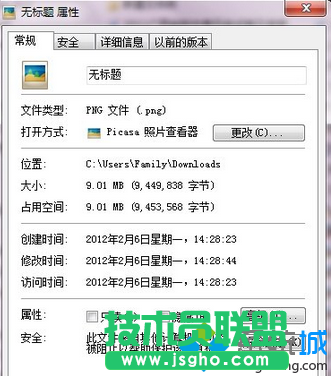
2、右键单击文件选项,将PNG图像文件用系统自带的画图板功能打开;
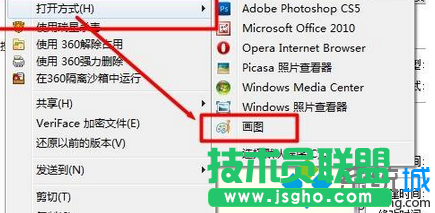
3、然后点击图片中所示的按钮进行设置,从新保存文件。选择“另存为”;
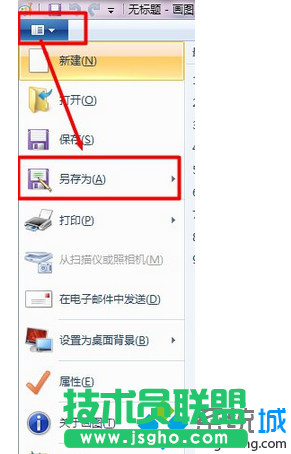
4、然后我们将保存格式选择为“JPEG图片”,当然根据你的需要,其他个是也可以,只不过我觉得JPEG不会使图片质量弄得损耗过大,并且占空间很小,无疑是最好的方式;
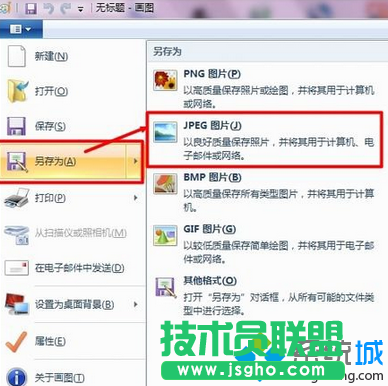
5、最后填写完名称,保存即可,我们就会发现图片的空间比以前小了很多很多。 原来是9.01MB,一下子就变成了1.90MB。

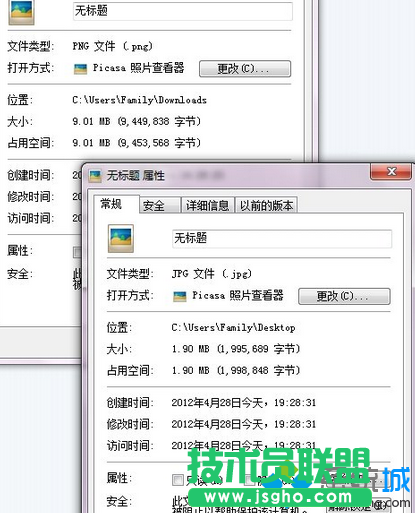
以上也就是win7系统压缩图片大小节省硬盘空间的方法。如还不知道怎么压缩图片大小的用户,可以参考上述的方法,希望对大家有所帮助。